
Respondre trucades al FaceTime del Mac
Si has iniciat sessió i el FaceTime està activat, pots acceptar o rebutjar trucades encara que el FaceTime no estigui obert. Consulta Requisits del FaceTime.
Acceptar una trucada del FaceTime
Al Mac, fes una de les accions següents quan aparegui una notificació a l’angle superior dret de la pantalla:
Acceptar una trucada entrant: fes clic a Acceptar.
Acceptar una trucada de vídeo com a trucada d’àudio: fes clic a
 al costat d’Acceptar i, a continuació, selecciona “Respondre com a àudio”. Quan estiguis en una trucada d’àudio o de telèfon, la càmera s’apagarà automàticament.
al costat d’Acceptar i, a continuació, selecciona “Respondre com a àudio”. Quan estiguis en una trucada d’àudio o de telèfon, la càmera s’apagarà automàticament.Acceptar una trucada de vídeo o d’àudio i penjar una trucada actual: fes clic a “Penjar i acceptar”.
Acceptar una trucada d’àudio i posar en espera la trucada d’àudio en curs: fes clic a “Posar en espera i acceptar”. Quan finalitzis la nova trucada, es reprendrà la trucada en espera. Només es pot posar en pausa una sola trucada d’àudio a la vegada.
Unir-se a una trucada del FaceTime en grup: fes clic a Unir-se i, després, fes clic al botó “Accedir a la videotrucada”
 de la pantalla del FaceTime.
de la pantalla del FaceTime.També pots acceptar una trucada del FaceTime en grup des de l’app Missatges. Quan et convidin, fes clic a Unir-se a la bafarada de missatge del FaceTime.
Durant la trucada, pots afegir més persones a una trucada per FaceTime, canviar la teva visualització de la trucada, posar-la en pausa, canviar les opcions d’àudio de la trucada, compartir un enllaç a la trucada o penjar la trucada.
Refusar una trucada del FaceTime
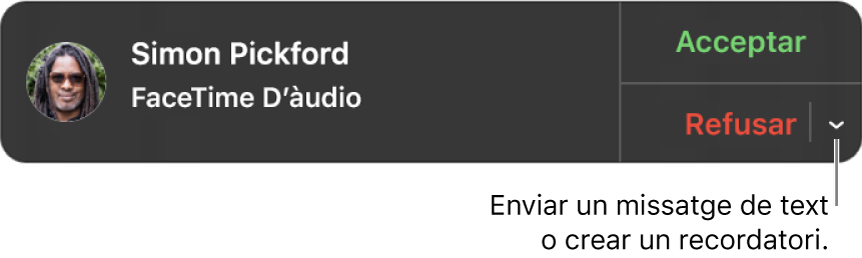
Al Mac, quan aparegui una notificació a l’angle superior dret de la pantalla, fes una de les accions següents:
Refusar una trucada: fes clic a Refusar.
La persona que truca veurà que no estàs disponible per a la trucada.
Consell: Si no vols rebre trucades de la persona que t’ha trucat, pots bloquejar-la.
Refusar una trucada i enviar un missatge amb l’iMessage: Fes clic a
 al costat de Refusar, selecciona “Enviar missatge”, escriu el missatge i, llavors, fes clic a Enviar. Tant tu com la persona que et truca heu de tenir una sessió iniciada a l’iMessage.
al costat de Refusar, selecciona “Enviar missatge”, escriu el missatge i, llavors, fes clic a Enviar. Tant tu com la persona que et truca heu de tenir una sessió iniciada a l’iMessage.Refusar una trucada i crear un recordatori per tornar-la més endavant: fes clic a
 al costat de Refusar i, després, indica el temps que vols que passi fins que rebis un recordatori. Quan arribi el moment, rebràs una notificació, fes-hi clic per veure el recordatori i, després, fes clic a l’enllaç que hi ha al recordatori per iniciar la trucada.
al costat de Refusar i, després, indica el temps que vols que passi fins que rebis un recordatori. Quan arribi el moment, rebràs una notificació, fes-hi clic per veure el recordatori i, després, fes clic a l’enllaç que hi ha al recordatori per iniciar la trucada.
Si el Mac té una Touch Bar, pots utilitzar-la per acceptar una trucada, rebutjar una trucada, refusar i enviar un missatge o refusar i definir un recordatori.
No pots rebre una trucada d’una persona que té restriccions (límits de comunicació) a “Temps d’ús”, però apareixerà com a trucada perduda a la finestra del FaceTime o al centre de notificacions.